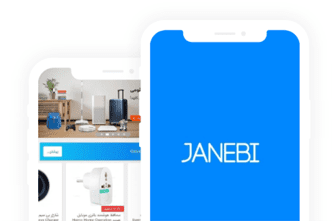یکی از رایجترین مشکلاتی که کاربران گوشیهای برند سامسونگ از آن گلایه دارند، وصل نشدن گوشی سامسونگ به کامپیوتر است. علیرغم وجود حافظههای داخلی و کارتهای حافظه کمکی با ظرفیتهای بالا باز هم نگهداری تمام اطلاعات روی موبایل امکان پذیر نیست و نیاز است که هر از چند گاهی اطلاعات مهمتر خود را به کامپیوتر منتقل کنیم. به ویژه اگر این دادهها، فیلمها و عکسها، کاری یا خانوادگی باشند، حتما باید آنها را به سیستم منتقل کنیم تا یک نسخه پشتیبان مطمئن داشته باشیم.
معمولا این کار به سادگی و تنها با وصل کردن یک کابل بین لپتاپ و گوشی امکانپذیر خواهد بود؛ اما کاربران گوشیهای سامسونگ تجربۀ دیگری دارند. آنها در بیشتر مواقع بعد از متصل کردن کابل با مشکل شناخته نشدن گوشی توسط کامپیوتر مواجه میشوند. در صورتی که شما هم این مشکل را دارید، نگران نباشید. جانبی برای حل این مشکل شما 15 ترفند در این مقاله پیشنهاد میدهد.

15 ترفند برای رفع مشکل متصل نشدن گوشی سامسونگ به کامپیوتر با کابل
اگر با وجود متصل کردن کابل به لپتاپ و گوشی، باز هم اثری از درایور گوشی خود در سیستم نمیبینید، راهحلهای زیر را بخوانید:
1- کابل USB را بررسی کنید
در اولین گام سالم بودن کابل USB را که برای انتقال فایلها مورد استفاده قرار میدهید، بررسی کنید. چرا که احتمال کشیدگی یا پارگی این کابلها زیاد است که میتواند منجر به قطعی سیمهای داخلی شود، بدون اینکه از بیرون چیزی مشخص باشد.
در نظر داشته باشید که اگر کابل موردنظر شما برای شارژ کردن گوشی هیچ مشکلی ندارد، دلیل نمیشود که قابلیت انتقال فایل هم داشته باشد.
توصیه میکنیم که حتما از کابلهای اصلی کمک بگیرید یا اینکه کابل خود را عوض کرده و دوباره برای وصل شدن اقدام کنید.
اگر مشکل شارژ نشدن گوشی سامسونگ فقط در حالت خاموش را دارید، نگاهی به مقالۀ لینک شده داشته باشید.
2- گوشی را روشن کنید
قبل از متصل کردن گوشی به کامپیوتر قفل آن را باز کنید. اگر گوشی قفل و خاموش باشد، در هنگام وصل شدن به کامپیوتر هیچ واکنشی نشان نمیدهد.
3- پورت گوشی خود را بررسی کنید
اگر از سالم بودن درگاه شارژ گوشی مطمئن هستید، محض احتیاط آن را تمیز کنید. برای این کار از سوزن و پنبۀ الکی کمک بگیرید و به آرامی داخل درگاه گوشی خود را پاک کنید.
این کار را برای درگاه سیستم هم انجام دهید. همچنین، برای اطمینان از سالم بودن پورت سیستم، درگاه دیگری را هم برای اتصال کابل امتحان کنید.

4- انتخاب گزینه File Transfer را فراموش نکنید
دقت داشته باشید که اگر بعد از اتصال گوشی به لپتاپ، روی صفحه موبایل خود پیغامی دید، باید گزینۀ File Transfer یا انتقال فایلها را انتخاب کنید تا درایور گوشی روی سیستم شما نمایش داده شود. در غیر این صورت، گوشی تنها توسط کابل و کامپیوتر شارژ خواهد شد.
5- نرمافزار برندهای دیگر را حذف کنید
در صورتی که روی سیستم خود نرم افزار برندهایی دیگری مثل: شیائومی و غیره را نصب داشته باشید، ممکن است همین موضوع دلیل بروز مشکل وصل نشدن باشد. پس این برنامهها را حذف کرده و مجددا برای وصل کردن سیستم و گوشی تلاش کنید.
6- آیا USB debugging در گوشی فعال است؟
در صورتی که قابلیت USB debugging در گوشی شما فعال نباشد، ارتباطی بین اندروید و ویندوز برقرار نخواهد شد. برای بررسی این موضوع مراحل زیر را طی کنید:
وارد Settings گوشی خود شوید.
گزینۀ Developer Options را انتخاب کنید.
در پنجرهای که روبروی شما باز میشود، باید گزینۀ USB debugging را فعال کنید.
در صورتی که در بین منوهای صفحه تنظیمات گوشی خود، گزینۀ Developers Options دیده نمیشود، باید گزینه About device را لمس کنید و سپس چندین بار پشت سر هم روی گزینۀ Build Number بزنید. با این کار یک پیام مبنی بر فعال شدن Developer Options نمایش داده میشود. حالا میتوانید دوباره به سراغ مراحل گفته شده در بالا بروید.